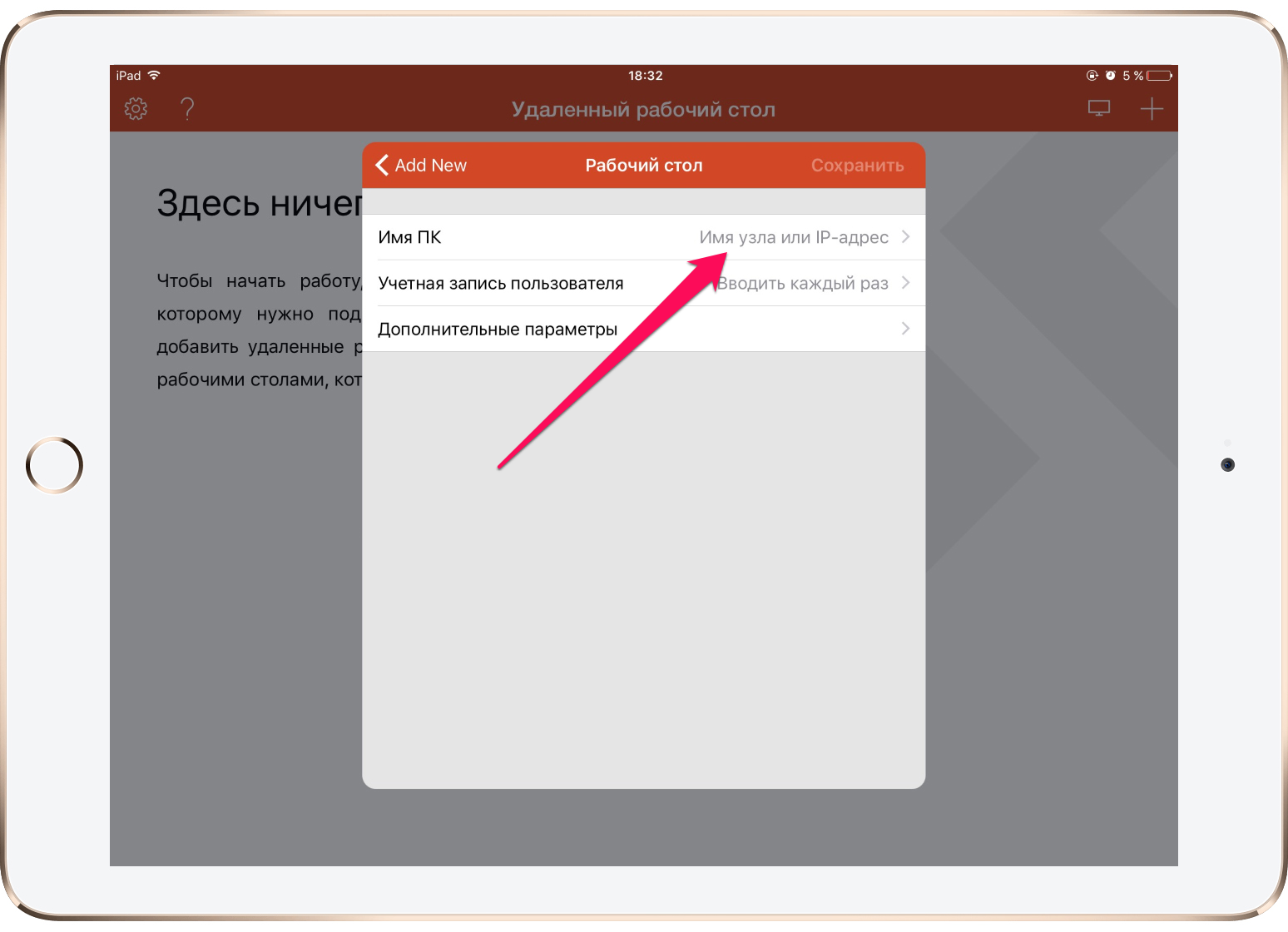- Как удаленно подключиться к ПК с iPhone или iPad
- Настройки компьютера
- Создаем подключение
- Запустите удаленное подключение
- Подготовьте устройства Apple к удаленной работе
- Подготовьте устройства для работы из дома или удаленно
- Начало работы с MDM
- Развертывание устройств
- Распространение контента
- Настройте параметры в соответствии с потребностями вашей организации
- Настройка параметров
- Настройка политик безопасности
- Оставайтесь на связи, работайте совместно и продуктивно
- Приложения для видеосвязи и обмена сообщениями
- Приложения для повышения производительности
- Приложения для управления проектами и задачами
- Найдите больше бизнес-приложений в App Store
- Для получения поддержки обращайтесь в Apple
- Дополнительная помощь
Как удаленно подключиться к ПК с iPhone или iPad
Хороших утилит для удаленного подключения к компьютеру под управлением Windows при помощи iPhone и iPad довольно много, выбрать есть из чего. Однако немногие знают, что выбирать, а тем более покупать одно из таких средств вовсе необязательно. Встроенная в Windows функция предоставления удаленного доступа работает с мобильными устройствами Apple великолепно. В этой инструкции расскажем о крайне простом процессе ее настройки.
Настройки компьютера
Для включения возможности получения удаленного доступа к компьютеру с iPhone и iPad требуется выполнить всего две простые настройки. Первым делом необходимо разрешить вашему компьютеру принимать удаленные подключения:
Шаг 1. Перейдите в меню «Панель управления» → «Система и безопасность» → «Система» → «Настройка удаленного доступа».
Шаг 2. Активируйте пункт «Разрешить удаленные подключения к этому компьютеру».
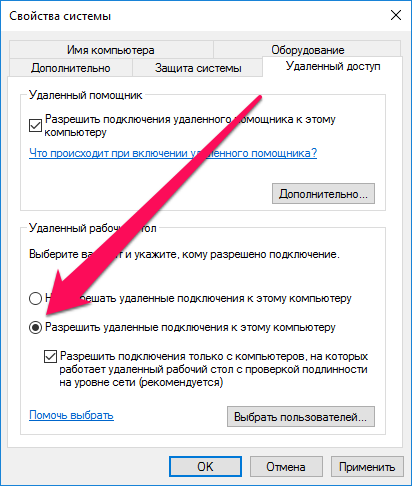
Кроме этого, вы должны убедиться в том, что на вашем компьютере установлен пароль. Без него удаленное подключение осуществить будет невозможно.
Шаг 1. Перейдите в меню «Панель управления» → «Учетные записи пользователей» → «Учетные записи пользователей» → «Управление другой учетной записью».
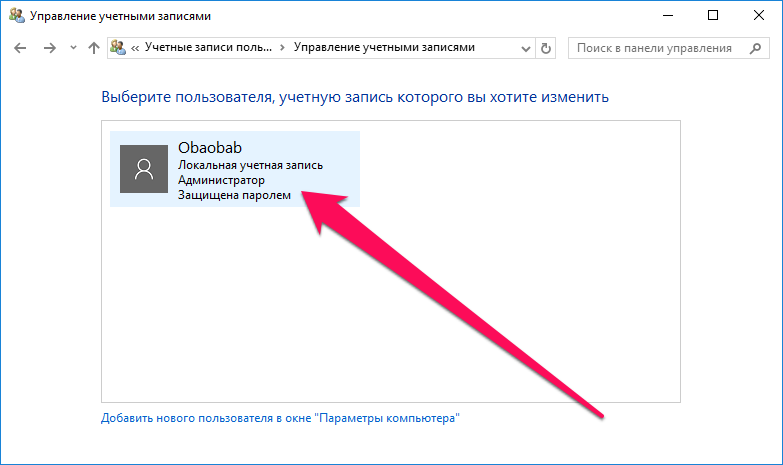
Шаг 3. Нажмите «Изменить пароль» и укажите желаемый пароль.
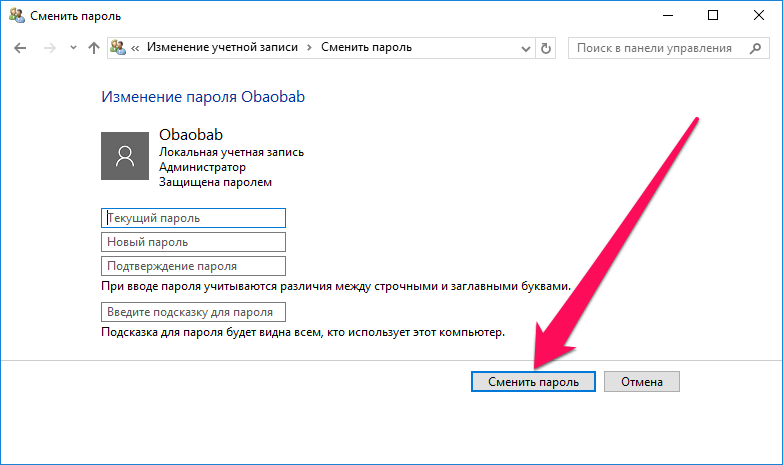
Создаем подключение
Шаг 1. Загрузите из App Store бесплатное приложение «Удаленный рабочий стол (Майкрософт)».
Шаг 2. Запустите приложение, нажмите на кнопку «+» в правом верхнем углу и выберите пункт «Рабочий стол».
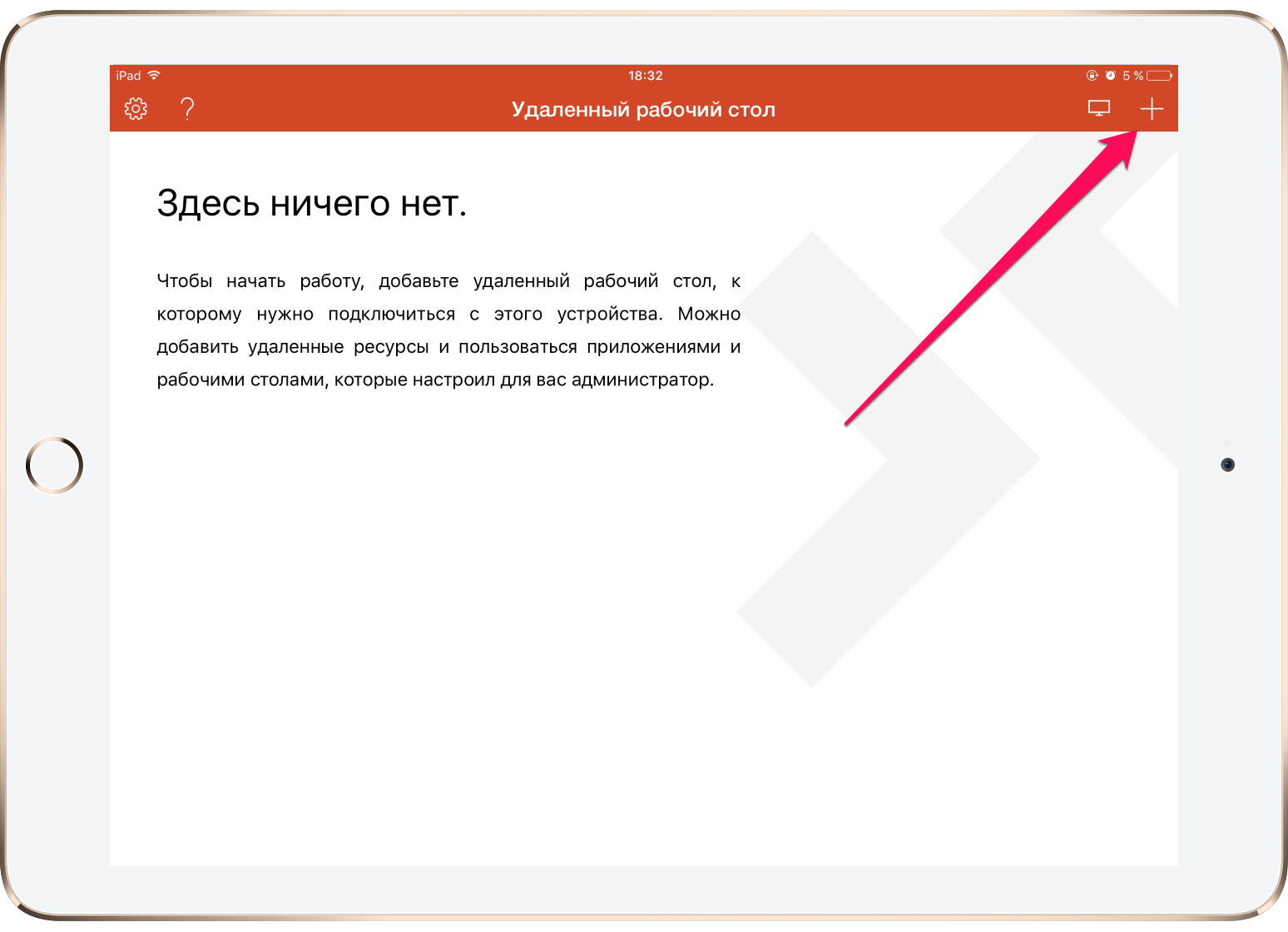
Совет! Вместо имени компьютера в графе «Имя ПК» вы можете указать IP-адрес вашего компьютера. Узнать IP-адрес компьютера можно набрав в командной строке ipconfig.
Шаг 4. В разделе «Учетная запись пользователя» добавьте свою учетную запись, указав логин и пароль.
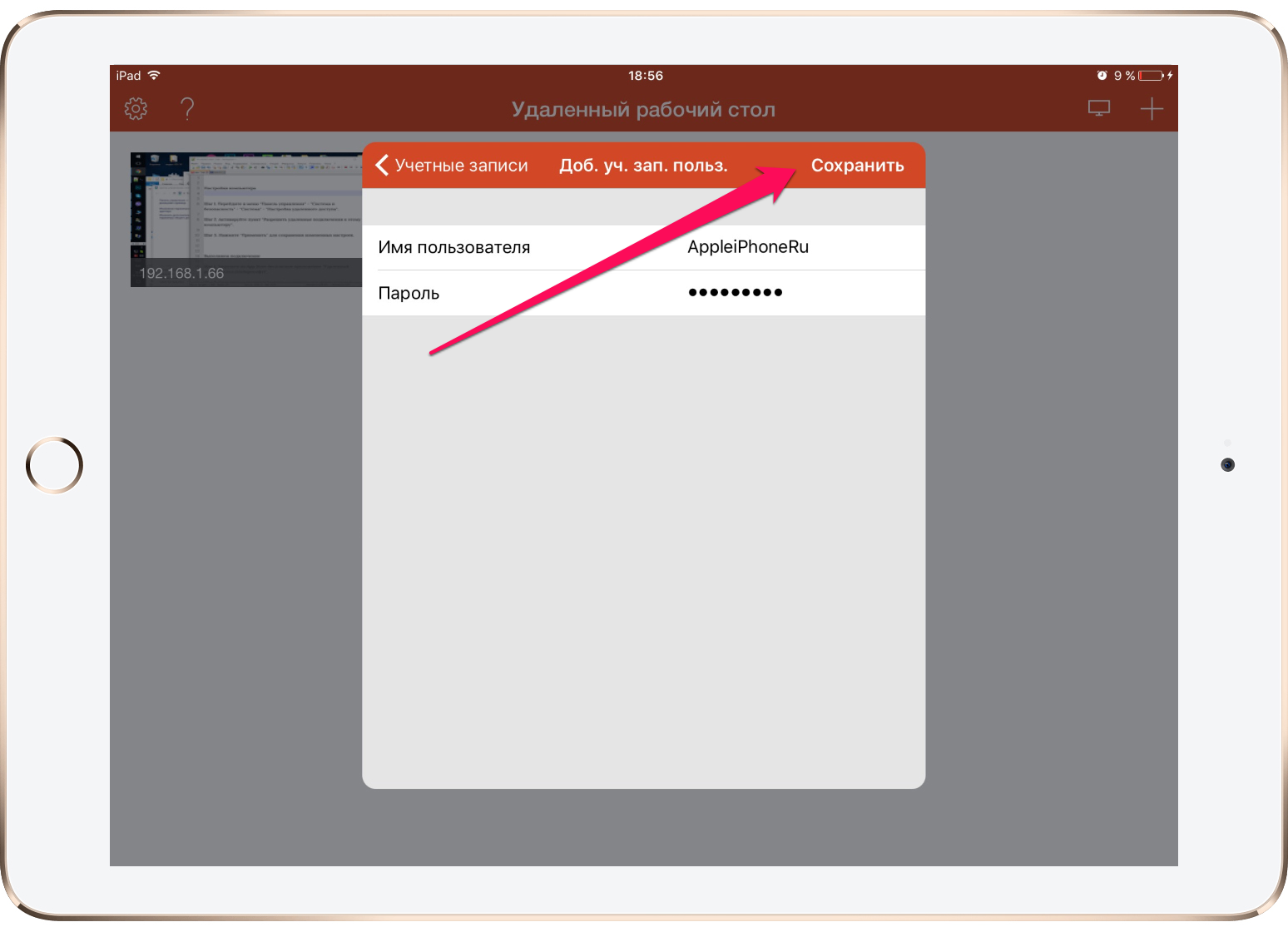
Отметим, что до сохранения вы можете указать некоторые дополнительные параметры подключения:
- Выбрать понятное имя подключения для более простого обнаружения нужного рабочего стола на главном экране.
- Настроить шлюз.
- Выбрать устройство, на котором будет воспроизводиться звук (компьютер или iPhone/iPad).
- Изменить назначение кнопок мыши.
- Включить режим администратора.
Запустите удаленное подключение
Для того чтобы получить удаленный доступ к компьютеру со своего iPhone или iPad вам осталось только лишь нажать на иконку, которая появилась на главном окне приложения. В открывшемся окне от вас потребуется ввести пароль (который система позволяет запомнить), после чего и появится возможность управлять компьютером с мобильного устройства.
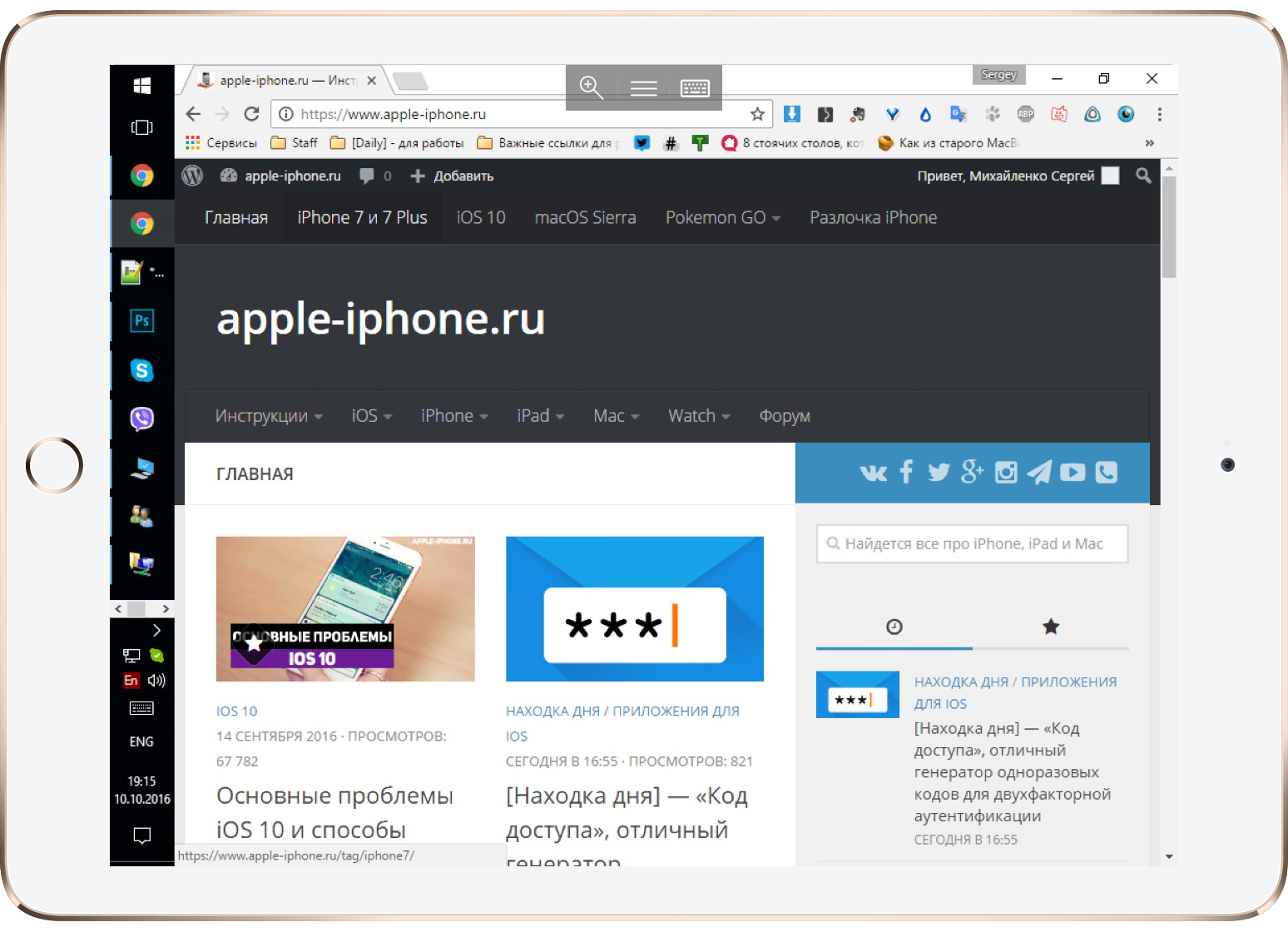
Источник
Подготовьте устройства Apple к удаленной работе
ИТ-руководители могут настроить устройства, чтобы члены команды работали удаленно или из дома.
Подготовьте устройства для работы из дома или удаленно
Первый шаг — определить, какие устройства сотрудники могут взять домой. Затем с помощью системы управления мобильными устройствами (MDM) можно быстро настроить содержимое, параметры и ограничения на устройствах iPad, iPhone и компьютерах Mac для поддержки удаленной работы сотрудников. Узнайте больше из материалов Обзор развертывания системы для iOS и iPadOS и Обзор развертывания системы для Mac.
Ниже приведены рекомендации, которые помогут вам подготовить устройства к удаленной работе.
Для корпоративных устройств
Настройте параметры так, чтобы сотрудники могли работать удаленно, взяв устройства домой.
Для персональных устройств
Предоставьте инструкции для регистрации пользователей — применяется новый метод регистрации, предназначенный для использования собственных устройств (BYOD). Это позволяет сотрудникам регистрировать свои устройства в MDM, чтобы иметь доступ к дополнительным приложениям и ресурсам для домашнего использования. Узнайте больше о регистрации пользователей.
Начало работы с MDM
- Обновите все свои компьютеры Mac и устройства iPad до последней доступной версии macOS и iPadOS. Это обеспечит совместимость с приложениями и настройками MDM.
- Используйте Apple Business Manager с вашим решением MDM для настройки параметров устройства, а также для покупки и распространения контента. Apple Business Manager — это веб-портал, через который ИТ-администраторы могут развертывать устройства iPhone, iPad, iPod touch, Apple TV и компьютеры Mac из одной точки. Узнайте о начале работы с Apple Business Manager.
- Если у вас нет решения MDM, такие компании, как Jamf, VMware и MobileIron, предлагают расширенные пробные периоды для своих решений, призванных помочь с быстрым развертыванием системы для удаленной работы.
Развертывание устройств
- Используйте Автоматическую регистрацию устройств для всех корпоративных устройств, чтобы ИТ-специалисты могли регистрировать устройства в MDM удаленно.
- Применяйте Регистрацию пользователей для личных устройств, которая позволяет защищать корпоративную информацию и сохранять конфиденциальность сотрудников.
- Создавайте управляемые идентификаторы Apple ID в Apple Business Manager, чтобы применять Регистрацию пользователей для личных устройств и предоставлять доступ к ключевым службам Apple. Узнайте больше из обзора управляемых идентификаторов Apple ID.
- Подключите Apple Business Manager к Microsoft Azure Active Directory, чтобы включить федеративную проверку подлинности: сотрудники автоматически выполняют вход с помощью своего управляемого идентификатора Apple ID с использованием существующих корпоративных учетных данных.
Распространение контента
- Разверните основные приложения, которые нужны сотрудникам для работы из дома. Приложения можно распространять удаленно, используя Apple Business Manager и вашу систему MDM. Узнайте, как выбирать и покупать контент в Apple Business Manager.
- Используйте функцию самообслуживания системы MDM (если она доступна), чтобы предоставить сотрудникам каталог дополнительных приложений. Обратитесь к документации MDM, чтобы узнать, поддерживается ли эта функция и как ее реализовать.
Настройте параметры в соответствии с потребностями вашей организации
С помощью MDM настройте устройства сотрудников, обеспечьте доступ к ресурсам и выполнение политик допустимого использования при работе из дома.
Настройка параметров
- Убедитесь, что сетевые ограничения разрешают подключения из домашней или общедоступной сети Wi-Fi. Узнайте, как установить ограничения сети в MDM.
- Настройте VPN для подключения к ключевым корпоративным службам. Узнайте больше о настройках VPN.
- Настройте почту, календарь и контакты для своей организации. Устройства Apple работают с почтовыми службами, такими как Microsoft Exchange и G Suite. Узнайте больше о настройке Exchange ActiveSync и учетных записей Google.
Настройка политик безопасности
- Защитите свои устройства с помощью встроенных инструментов безопасности и MDM. Используйте шифрование FileVault на компьютерах Mac и применяйте политику паролей для обеспечения защиты данных на устройствах iPhone и iPad. Узнайте больше о настройках VPN.
- Используйте решение для обеспечения безопасности конечных устройств, такое как Cisco Security Connector, которое обеспечивает защиту и сетевую телеметрию благодаря расширенным пробным периодам для хранения данных в облаке.
- С помощью MDM настраивайте любые необходимые ограничения, такие как использование камер, служб iCloud и приложений. Узнайте больше об ограничениях iOS и iPadOS.
Оставайтесь на связи, работайте совместно и продуктивно
Откройте для себя приложения Apple и сторонние решения, которые хорошо работают в удаленных средах.
Приложения для видеосвязи и обмена сообщениями
- Инструменты для конференц-связи, такие как Cisco Webex и Zoom Cloud Meetings, позволяют сотрудникам проводить виртуальные встречи и делиться экраном с коллегами, клиентами и партнерами.
- Групповые вызовы FaceTime позволяют сотрудникам выполнять аудио- и видеозвонки с участием до 32 человек.
- Сотрудники могут создавать группы и отправлять обновления в режиме реального времени с помощью приложения «Сообщения» на iPhone, iPad и Mac, а также использовать такие инструменты, как Slack и Microsoft Teams, чтобы оставаться на связи и делиться информацией.
Приложения для повышения производительности
- Приложения Pages, Numbers и Keynote поставляются с устройствами Apple и позволяют сотрудникам совместно работать в режиме реального времени с использованием iCloud или Box. Вы можете ограничить сотрудничество только членами вашей организации. Узнайте, как реализовать совместную работу в приложениях Pages, Numbers и Keynote.
- Приложения Microsoft Office 365 доступны в App Store и интегрируются с iOS, iPadOS и macOS.
- Google G Suite работает в Safari на macOS и iPadOS, а также предлагает собственные приложения для iPadOS, такие как Google Диск и Google Документы.
- Приложения для электронных форм и документов, такие как DocuSign, ProntoForms — Mobile Forms и iAuditor помогут собирать, объединять и обмениваться подписями и данными.
- Поставщики облачных хранилищ, такие как Box, Dropbox и Microsoft OneDrive, помогут сотрудникам делиться документами и совместно в них работать. Эти службы могут интегрироваться с Finder на компьютерах Mac и приложением «Файлы» на iPhone и iPad.
Приложения для управления проектами и задачами
- Инструменты управления проектами, такие как Teamwork Projects, Basecamp, Trello и OmniPlan, помогут планировать, визуализировать, контролировать проектные задачи и действия и делиться ими.
- Такие приложения, как Напоминания, Things и Todoist, помогут сотрудникам сосредоточиться на поставленной задаче.
Найдите больше бизнес-приложений в App Store
В App Store можно найти тысячи приложений, разработанных специально для бизнеса. Мы составили подборку приложений, которые помогут вам оставаться на связи с коллегами. Распространяйте их с помощью Apple Business Manager, чтобы у ваших сотрудников было больше возможностей работать из дома.
Для получения поддержки обращайтесь в Apple
Пока сотрудники работают из дома, они могут связаться с AppleCare, если им понадобится техническая поддержка. Помощь по устранению неполадок доступна для аппаратного и программного обеспечения Apple, включая iOS и macOS, а также для приложений Apple, таких как Pages, Numbers и Keynote. Для начала, чтобы просмотреть доступные варианты поддержки, сотрудникам следует посетить страницу поддержки Apple и выбрать нужный продукт.
Дополнительная помощь
Ресурсы для ИТ
- На ИТ-странице «Apple для работы» представлены дополнительные ресурсы и информация об управлении, развертывании и защите устройств Apple.
- Посмотреть дополнительные ресурсы и руководства по настройке можно на странице поддержки Apple Business.
Документация для ИТ
Другие ресурсы
- Конфиденциальность и безопасность встраиваются в устройства, программное обеспечение и услуги Apple. Мы разрабатываем наши продукты так, чтобы ограничить сбор и использование данных и по возможности применять обработку на устройстве, а также обеспечить прозрачность и контроль над обменом информацией. Узнайте больше о том, как технологии и функции для обеспечения безопасности реализованы на платформах Apple.
- Устройства Apple поставляются со встроенными функциями универсального доступа, такими как VoiceOver для сотрудников с нарушениями зрения, голосовое управление для сотрудников с нарушениями моторики или скрытые титры для сотрудников с нарушениями слуха. Узнайте больше об универсальном доступе на устройствах Apple.
- Узнайте, как выполнить очистку устройств Apple.
Некоторые ресурсы, упомянутые в этом документе, могут быть недоступны за пределами США.
Информация о продуктах, произведенных не компанией Apple, или о независимых веб-сайтах, неподконтрольных и не тестируемых компанией Apple, не носит рекомендательного или одобрительного характера. Компания Apple не несет никакой ответственности за выбор, функциональность и использование веб-сайтов или продукции сторонних производителей. Компания Apple также не несет ответственности за точность или достоверность данных, размещенных на веб-сайтах сторонних производителей. Обратитесь к поставщику за дополнительной информацией.
Источник